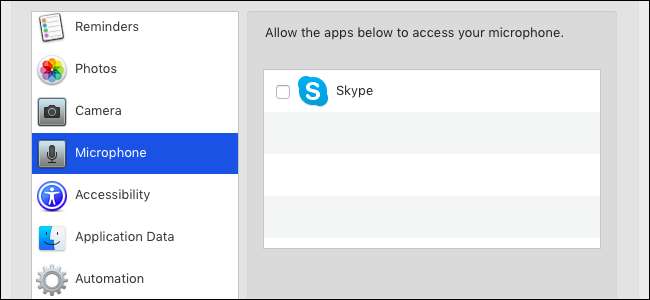
Apple, daha fazla gizlilik koruması ekliyor macOS 10.14 Mojave . Fotoğraflarınız, e-postalarınız, web kameranız, mikrofonunuz, takvimleriniz ve kişileriniz gibi verilere erişmeden önce Mac uygulamaları izin istemelidir. Bir uygulama, korunan kaynaklara izinsiz erişmeye çalışırsa çökebilir.
Ne bilmek istiyorsun
macOS Mojave, özel verileriniz için ek koruma sağlar. Geçmişte, Mac'inizde çalışan uygulamalar sizden izin istemeden bu verilerin çoğuna erişebiliyordu. Artık, verilerinizi izniniz olmadan görüntüleyen kötü amaçlı yazılımlara veya sinsi uygulamalara karşı daha iyi koruma sağlamak için uygulamaların daha fazla kaynağa erişim istemesi gerekir.
Bu izin sistemi şuna benzer Apple’ın iPhone ve iPad'lerinde . Ancak, Apple mobil iOS işletim sistemini ilk günden itibaren izinler için tasarladığı için biraz daha kullanışsız. MacOS tarafında, izinleri anlamayan eski Mac uygulamaları var. Bu uygulamalar, sorunlara neden olabilecek bu kaynaklara erişimlerinin olduğunu varsayar.
Çoğu zaman bu yeni izin sistemini fark etmeyeceksiniz ve bunun hakkında düşünmenize gerek kalmayacak. Uygulama geliştiricileri uygulamalarını macOS Mojave ile de düzgün çalışacak şekilde güncelledikçe herhangi bir sorun daha seyrek hale gelecektir. Ancak eski uygulamaları çalıştırırken bazı diş çıkarma sorunlarınız olabilir.
Bu, hala geleneksel şekilde çalışan standart dosya ve klasör izinlerinden farklı şekilde çalışır. Örneğin, kullanıcı hesabınızdan bir uygulama çalıştırıyorsanız, yalnızca kullanıcı hesabınızın erişebildiği dosyalara erişebilir. Ancak, bu ek izinlerle, kullanıcı hesabınızın fotoğraf kitaplığınıza erişimi olsa bile, siz açıkça izin vermedikçe o uygulama fotoğraf kitaplığınıza erişemez. Bu ek, daha ayrıntılı bir kısıtlama katmanıdır.
İLİŞKİLİ: MacOS 10.14 Mojave'deki Her Şey Yeni, Şimdi Kullanılabilir
Uygulamalar Hangi Verileri İstemelidir?
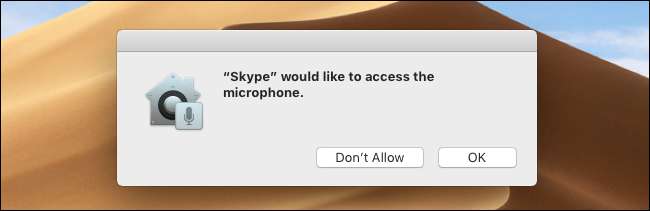
Uygulamalar, konum hizmetlerine, kişilere, takvimlere, hatırlatıcılara ve fotoğraf kitaplıklarınıza erişmeden önce sizden izin istemelidir. Kameranıza, mikrofonunuza veya Mac'inizin otomasyon özelliklerine erişmeden önce de izninizi almaları gerekir. Önemli olarak, uygulamanın geliştiricisinin bu yetenekleri uygulamanın bir parçası olarak beyan etmesi gerekir. Diğer bir deyişle, bir uygulamanın geliştiricisi, uygulamayı fotoğraf izni isteyecek şekilde tasarlamadıysa, uygulamaya fotoğraf kitaplığınıza erişim veremezsiniz.
Ayrıca uygulamalar, Mail uygulamanızdaki, mesajlarınız, Safari tarama geçmişiniz, Safari çerezleriniz dahil olmak üzere özel uygulama verilerine genellikle Time Machine yedeklemeleri , ve iTunes yedeklemeleri , izniniz olmadan. Bu tür özel uygulama verileri, Mac'inizin ayarlarında "Uygulama Verileri" kategorisine dahil edilir. Bu özel uygulama verilerine herhangi bir uygulamaya erişim izni verebilirsiniz. Uygulama geliştiricilerin buna erişim istemesinin bir yolu yoktur.
Uygulamaların bilgisayarınızı kontrol etmesine izin veren "erişilebilirlik" izni hala var.
Uygulamalara Verilere Erişim Nasıl Verilir
Uygulamaların, fotoğraflarınız veya kişileriniz gibi korumalı özel bilgilere erişmek istediklerinde sizi uyarması beklenir. Bir uygulama bu verilere erişmek istediğinde istem mesajları görebilirsiniz. Uygulamaya erişim izni verme istemini kabul edin veya engellemek için "İzin Verme" yi tıklayın.
Bu kısıtlamaları Mac'inizin Sistem Tercihleri penceresinden de yapılandırabilirsiniz. Aslında, uygulama erişim istemezse bu pencereyi kullanmanız gerekebilir. Ayrıca, verdiğiniz izni iptal etmek veya daha önce reddettiğiniz izni vermek için buraya gidebilirsiniz.
Bu ayarları bulmak için Apple menüsü> Sistem Tercihleri> Güvenlik ve Gizlilik> Gizlilik'i tıklayın.
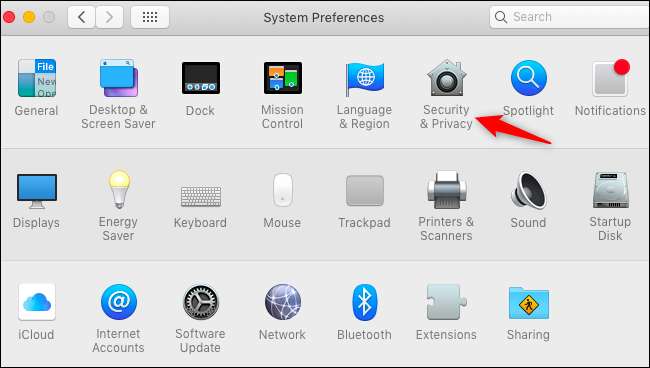
Hangi yüklü uygulamaların hangi içerik türlerine erişebildiğini görmek için buradaki kategorilere göz atın. Örneğin, fotoğraflarınıza hangi uygulamaların erişebileceğini görmek için "Fotoğraflar" kategorisini tıklayın.
Talep etmeyen bir uygulamaya bu verilere erişim veremezsiniz. Yüklü bir uygulamaya fotoğraf kitaplığınıza erişim sağlamak istiyorsanız, ancak bu listede görünmüyorsa ve uygulamanın kendisindeki fotoğraf kitaplığına erişim istemiyorsa, onu eklemenin bir yolu yoktur. Geliştiricinin bu özelliği uygulamada beyan etmesi ve bir güncelleme yayınlaması gerekir.
Ancak, kitaplığınızdan bir fotoğrafı her zaman dışa aktarabilir ve Belgeleriniz veya Masaüstü klasörleriniz gibi korumasız bir klasöre kaydedebilir ve ardından başka bir uygulamada açabilirsiniz.
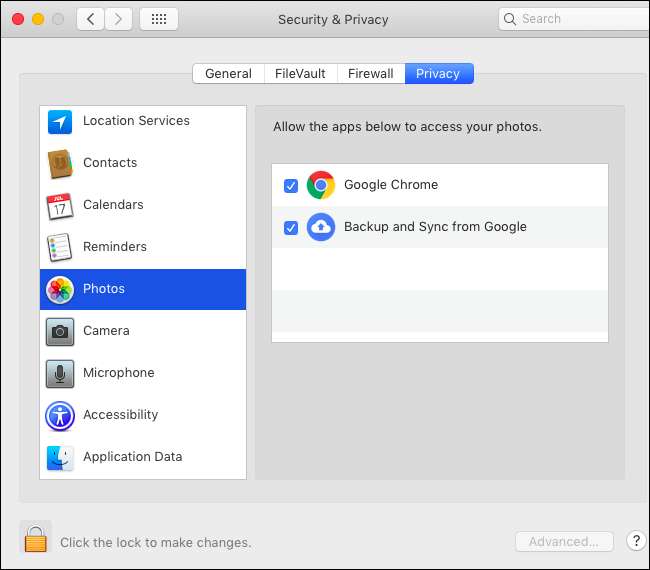
Hangi uygulamaların diğer çeşitli uygulama verilerine erişebileceğini seçmek için "Uygulama Verileri" kategorisini tıklayın. İlk önce kilit simgesine tıklayın ve şifrenizi yazın. Daha sonra bu listeye kurulu herhangi bir uygulamayı eklemek için “+” düğmesine tıklayabilir, postalarınız, mesajlarınız, geçmişiniz, çerezleriniz ve yedekleriniz gibi uygulama verilerine erişim sağlayabilirsiniz.
Uygulamaların bu verilere erişim talep etmeleri veya bunları işleyebileceklerini bildirmeleri mümkün değildir. Bu bölmeye gitmeniz ve bu erişime ihtiyaç duyuyorlarsa onları listeye manuel olarak eklemeniz gerekir. Örneğin, bu korumalı klasörlerle çalışmaları gerekiyorsa, buraya gelip sistem araçlarının uygulama verilerinize erişmesine izin vermeniz gerekebilir.
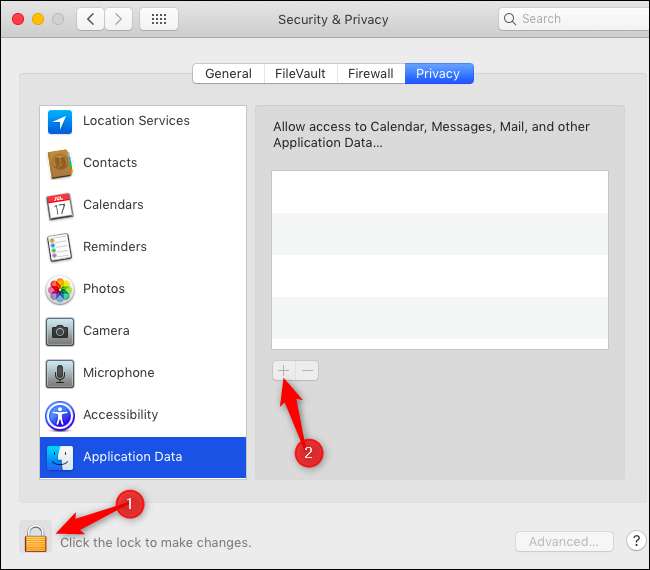
Uygulamalar Kilitlenirse veya Dosyaları Görmezse Ne Yapmalı?
Bir uygulamanın bir kaynağa erişimi yoksa ve siz ona erişmeyi denerseniz iki sorun ortaya çıkabilir. MacOS Mojave, izin verilmeyen bir şeyi yapmaya çalıştığı için uygulamayı sonlandırdığı için uygulama kilitlenebilir.
Diğer durumlarda macOS Mojave, uygulamanın verileri görmesine izin vermez. Örneğin, korumalı bir klasörü yalnızca içeriğini boş ve boş olarak görmek için açmayı deneyebilirsiniz.
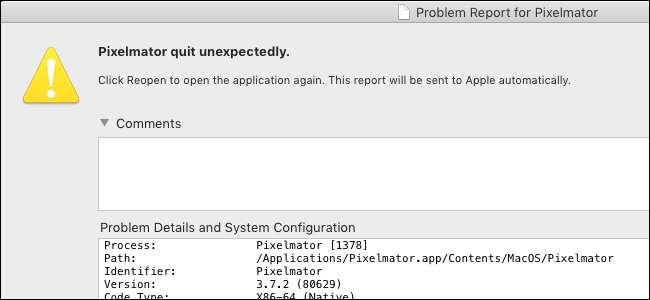
Uygulama kilitlenirse veya verilere erişemezse ancak erişim istemezse, Güvenlik ve Gizlilik bölmenize gidin ve mümkünse uygulamaya veri kategorisine erişim izni verin.
Korumalı bir konumdaki bir dosyaya erişmeniz gerekiyorsa, onu korumasız bir konuma kopyalayın. Örneğin, açmak istediğiniz bir e-posta ekiniz varsa, Posta'ya gidin ve eki Belgeleriniz veya Masaüstü klasörleriniz gibi korunmayan bir klasöre kaydedin. Fotoğraf kitaplığınızdaki bir fotoğrafa erişmek istiyorsanız, fotoğrafın bir kopyasını Belgelerinize veya Masaüstünüze aktarın.
Uygulamanın bir tür veriye erişmesi gerekiyorsa ancak bu verilere erişmesine izin veremiyorsanız, uygulamanın geliştiricisiyle iletişime geçin ve geliştiriciye sorunu bildirin. Bu, muhtemelen uygulama geliştiricisinin düzeltmesi gereken bir sorundur. Geliştiriciler uygulamalarını Mojave için güncelledikçe sorunlar daha az yaygın hale gelecektir.

The Eclectic Light Company'ye dikkatimizi çektiğimiz için teşekkür ederiz. Mojave’nin gizlilik korumaları ve Mac kullanıcıları ne yapacak bilmem gerek hakkında.







